ストックFH13を介してRomを実行しているEpic Touch 4GにCyanogenMod 9をインストールする

あなたが私のような人で、Epic Touch 4Gを所有しているなら、おそらく次のレベルに持って行きたいと思うでしょう。 CyanogenModはそれを可能にし、ベータ1がバージョン9で利用可能になりました—アップグレードするのに最適な時間です。
CyanogenModは、最も人気のあるカスタムROMですこれまでのAndroid。 Epic Touch 4Gの公式ステータスはまだありませんが、今月初めにバージョン9が最初のベータリリースに十分に安定しました。必要に応じて、最初からインストールする方法、または既存のインストールを更新する方法を次に示します。この方法は、在庫から来ているか、または狂ったカスタムROMを実行しているかに関係なく機能します。これは最も安全な方法であり、常に機能します!
前提条件
- SDカード。お使いの携帯電話にない場合は、なぜですか? 1つなくてもできますが、このガイドのセクション3で「内部SDカード」を選択する必要があります。
- バッテリーを充電してください! 50%未満でこれをしようとしないでください。
- 電話をPCに接続する充電ケーブル。
- 開始する前に、合計5つのアイテムをダウンロードする必要があります。それらの2つはPCで使用され、残りの2つは携帯電話のSDカードに保存する必要があります。
- Samsung Drivers –お使いのコンピューターは、携帯電話と通信するためにドライバーを必要とします。
コンピューターにダウンロードする
| EL29(ジンジャーブレッド)オーディン1クリック (XDAページ)—(ミラー1)—(ミラー2) | 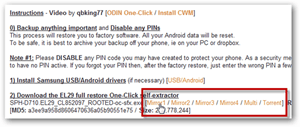 |
| Windows用のOdin 1.85 (XDAページ)—(ミラー1) |  |
| CWM Directboot v5.0.2.7 (XDAページ)—(ミラー1) |  |
電話のSDカードにダウンロードする(またはダウンロード後に転送する)
| Epic Touch用のCyanogenMod 9 (公式開発者ページ) 開発者から最新バージョンを入手してください。 md5sumリンクではありません。 | 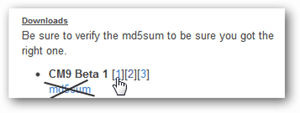 |
| Google Apps Framework (公式ソース)—(ミラー1) |  |
| (オプショナル)Virgin Mobile MMS Fix Virgin MobileまたはBoostのお客様のみ。スプリントを使用している場合は、これを無視してください。 (XDAページ)—(バージン)—(ブースト) |  |
前述のように、これらのファイルはに保存する必要がありますスマートフォンのSDカード。 SDカードを取り出してアダプターを使用して直接ファイルを転送するか、電話がコンピューターに接続されている間にSDカードをマウントするだけです。今すぐ行うこともできますが、必要に応じて少し待つことができます。
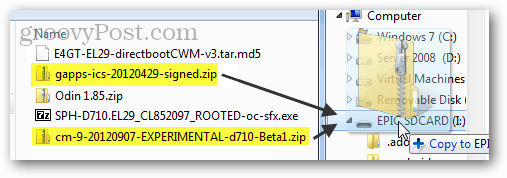
始める準備はできましたか?行こう!
迷子にならないように、このガイドのさまざまなセクションへのグルーヴィーなリンクを以下に示します。
- セクション1 – EL29への点滅
- セクション2 –時計仕掛けのModの点滅
- セクション3 – CyanogenMod 9とGoogle Apps Frameworkのインストール
- すでにCyanogenModがありますが、最新バージョンに更新する方法を教えてください。
免責事項: このプロセスは、デバイスをルート化し、インストールしますカスタムROM。これらのアクションはどちらも、サムスンのメーカー保証を無効にします。ただし、送信する前にフラッシュをストックROMにフラッシュバックすると、彼らはあなたを鳴らしません。
groovyPostは責任を負いません レンガを使用したり、このガイドに従おうとして電話機を破損した場合は、自己責任で進めてください。そうは言っても、このガイドに従って手紙を読めば、準備はいいでしょう。
セクション1:EL29へのフラッシュ
まず、Odin 1-Click EL29を開きますパッケージ。上記のリンクからダウンロードした場合、「SPH-D710.EL29_CL852097_ROOTED-oc-sfx.exe」という名前になります。この特定のパッケージは自己解凍型であるため、実行してから解凍先のフォルダーを選択するだけです。 Odin-OCに抽出したフォルダーに名前を付けましたが、好きな名前を付けることができます。
どうして? このツールは、携帯電話をフラッシュしてジンジャーブレッドビルドEL29。これは最も安定したビルドであり、Epic Touch 4Gで利用可能なフラッシュ可能なリカバリを備えています。これは、CM9をフラッシュするための最も安全な(ブリックする可能性が最も低い)プラットフォームを提供することを意味します。技術的には、安定した回復でどのビルドからでもCM9をフラッシュできますが、EL29はデバイスをブロックしないことが99%保証されているので、なぜリスクを取るのですか?
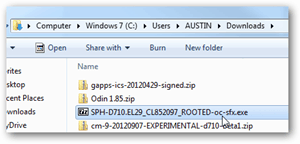
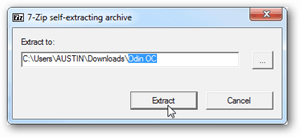
抽出されたフォルダー内で実行可能ファイルを実行します。コンピューターでOdin One Clickウィンドウが開きます。とりあえずここに置いておいてください。次にする必要があるのは電話になります。
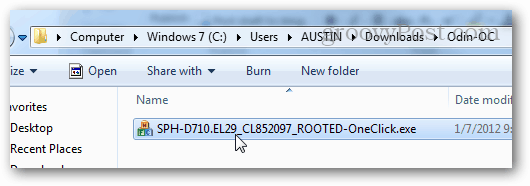
電話の電源を完全にオフにし、それを確認してください切断されます。次に、電話をダウンロードモードで起動します。これを行うには、Bottom Volumeキーを押したまま、電源ボタンを同時に押します。以下のスクリーンショットのような警告画面が表示されるまで、両方のボタンを押し続けます。
警告ページが表示されたら、(電話の横にある)音量アップボタンを1回押して、ダウンロードモードを続行します。
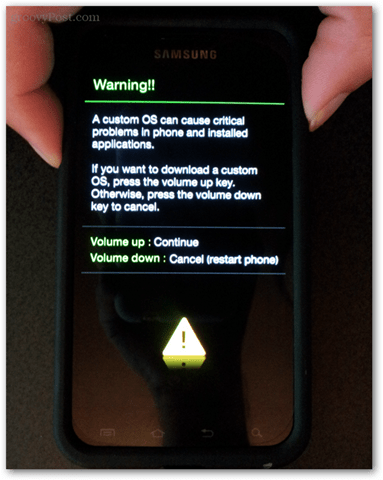
ダウンロード(別名オーディンモード)で、コンピューターから電話にUSBケーブルを差し込みます。 オーディンがシステムをフラッシュしているときに接続が失われた場合、ケーブルがしっかりと差し込まれていることを確認してください (ブレーク) あなたの電話。
今のところすべては電話で、コンピューターに戻ってください。
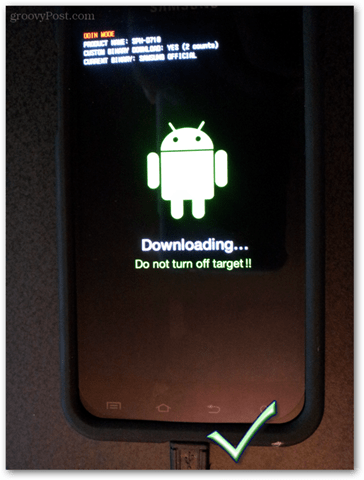
Odin One-Clickで、小さな黄色のCOMボックス表示されるはずでした。つまり、Odinは電話を見て接続できます。黄色のボックスがある場合は、開始をクリックするだけで、Odinがシステムのフラッシュを開始します。それがワンクリックと呼ばれる理由です!
トラブルシューティング
COMボックスが点灯しない場合は、いくつか修正することができます。
- USBケーブルを抜き、再度差し込みます。または、別のUSBポートを試します。
- 別のUSBケーブルを試してください。一部のケーブルはこの携帯電話ではうまく機能しません。
- Windows用のSamsung USBドライバーを再インストールします。
- Odinを再起動してからケーブルを外し、再度接続します。
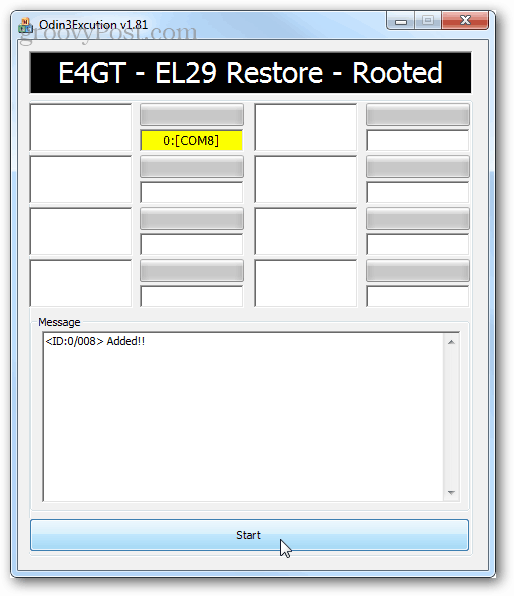
フラッシュプロセスには2〜5分かかります。その間、おやつをつかみ、緑色のバーが画面全体に届くのを待つことができます。
繰り返しになりますが、Odinが点滅しているときに電話が抜かれていないことを確認してください。
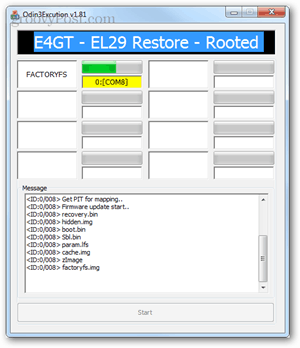
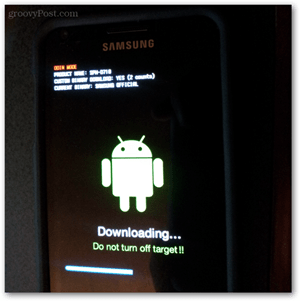
Odinが完了すると、ボックスはすべて緑色になり、パスと言います。また、電話機はメインシステムで自動的に再起動します。これで、ルート化されたEL29を実行しています。古い学校ですが、安全で、美しく安定したCWM Directbootとの互換性もあります。
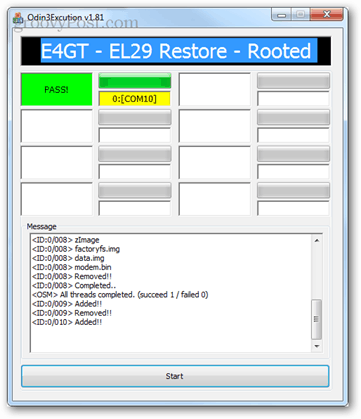
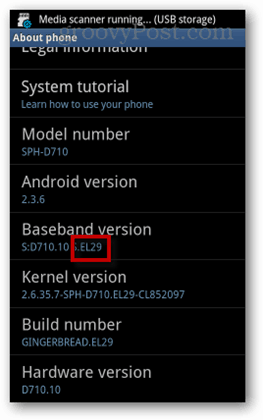
この時点で、先に進んでUSBケーブルを抜くことができます。しかし、まだ落ち着かないでください、まだ行く方法があります。
セクション2:フラッシュCWMダイレクトブート
Epic 4G TouchにClockwork Mod Directbootをインストールするには、Odin3 v1.85を使用する必要があります。これはOdinのフルバージョンであり、以前に使用した1クリックで調整されたアプリではありません。
準備するには、フォルダに展開して、実行可能ファイルを開きます。便宜上、E4GT-EL29-directbootCWM-v3.tar.md5ファイルもOdin3 v1.85と同じフォルダーに移動しました。今、私たちは電話に戻ります。
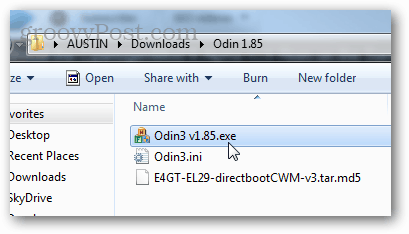
Odinのこのバージョンはたくさん見ます違います。いくつかのオプションがありますが、すべてデフォルトのままにしてください。 PDA以外は何も変更しないでください。 [PDA]ボタンをクリックし、先ほどダウンロードしたE4GT-EL29-directbootCWM-v3.tar.md5ファイルを選択します。
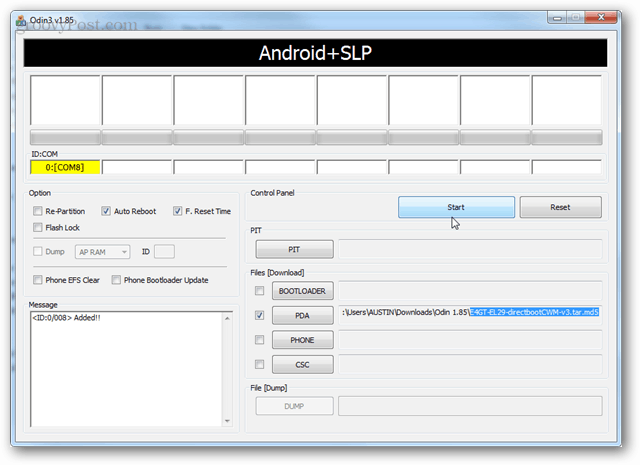
前と同じように、電話をシャットダウンし、ダウンボタンと電源ボタンの組み合わせを使用してダウンロードモード(オーディンモード)で起動します。次に、ダウンロードモードになったらUSBケーブルを接続します。
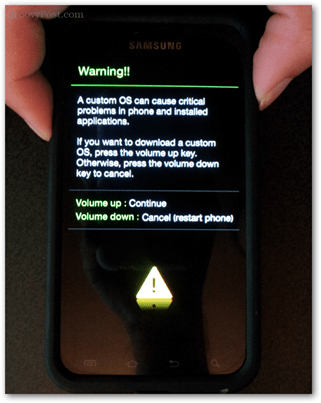
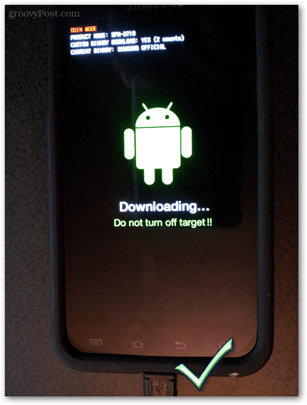
Odin黄色のボックスがCOMポートとして再び表示されるはずです。 [スタート]をクリックすると、CWMが電話機に点滅し始めます。表示されない場合は、上記と同じトラブルシューティングのヒントを試してください。
終了すると、携帯電話が再起動し、オーディンは緑色のパスボックスを表示します。すべてがうまくいったなら、それはオーディンとあなたのコンピューターのすべてです。残りは、Google AppsとCM9ファイルを既に携帯電話のSDカードに移動していることを前提に、携帯電話から実行できます。
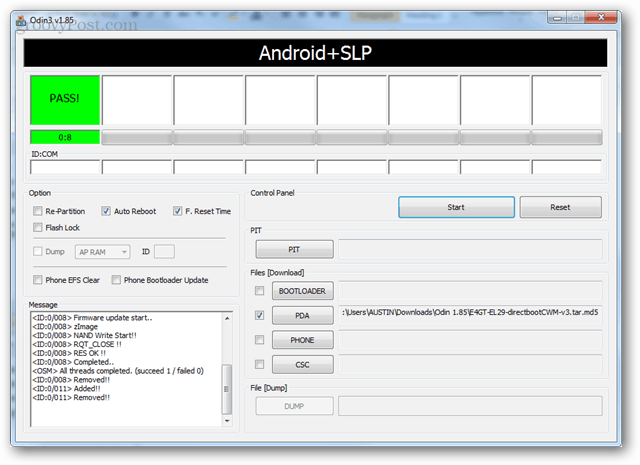
この時点で、コンピューターから電話へのUSBケーブルを取り外すことができます。次のパートを開始する前に、少なくとも50%のバッテリー寿命があることを確認してください。
セクション3:CyanogenMod 9とGoogle Appsのインストール
今やるべきことはあまりありません。ここからは、Clockwork Modを起動して、いくつかのzipファイルをフラッシュするだけです。簡単です!
Clockwork Modを起動するには、電話機の電源をオフにしてから、 ボリュームアップとパワー 同時にボタン。何らかの理由で携帯電話を充電器に接続している場合は、起動プロセスが台無しになるので、接続を解除する必要があります。
Clockwork Modで[音量]ボタンを使用して上下に移動し、[ホーム]ボタンを使用して選択することができます。ここで、以下をナビゲートしてワイプする必要があります。
- キャッシュパーティションのワイプ
- 詳細設定> Dalvikキャッシュのワイプ
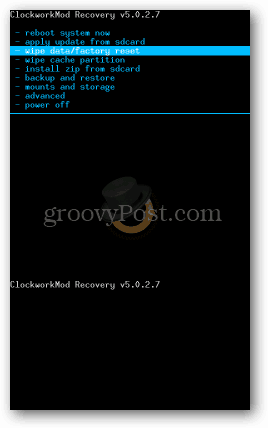
パーティションとdalvikキャッシュを消去したら、インストールの準備は完了です。選択する SDカードからのアップデートを適用する。 それから SDカードからzipファイルを選択します。次に、あなたのファイルディレクトリが表示されますSDカード。インストールする各zipについてこのプロセスを繰り返す必要がありますが、最初のCM9を持つものでなければなりません。または、言い換えると、この手順を繰り返し、次の順序でzipを選択します。
- cm-9-20120907-EXPERIMENTAL-d710-Beta1.zip
- gapps-ics-20120429-signed.zip
- VirginMobile / BoostMobileのお客様のみのオプション: VMEpicCM9MmsFix.zip
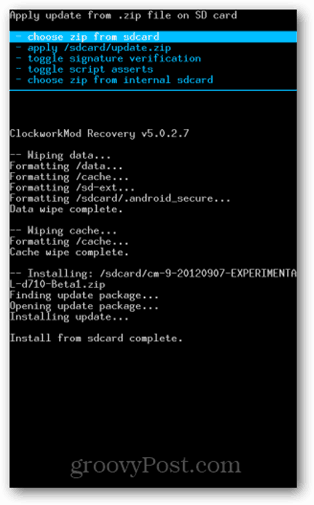
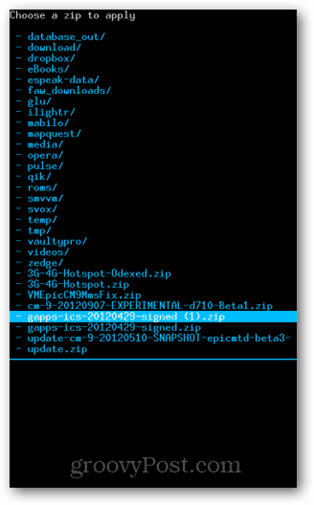
フラッシュがすべて完了したら、再起動オプションを選択します。できました!お使いの携帯電話はCyanogenMod 9を実行して起動する必要があります。お楽しみください!
いつものように、あなたの経験についてコメントをお寄せください。インストールに問題がある場合は、groovyPostの無料のテクニカルヘルプセクションでチケットを開くことができます。
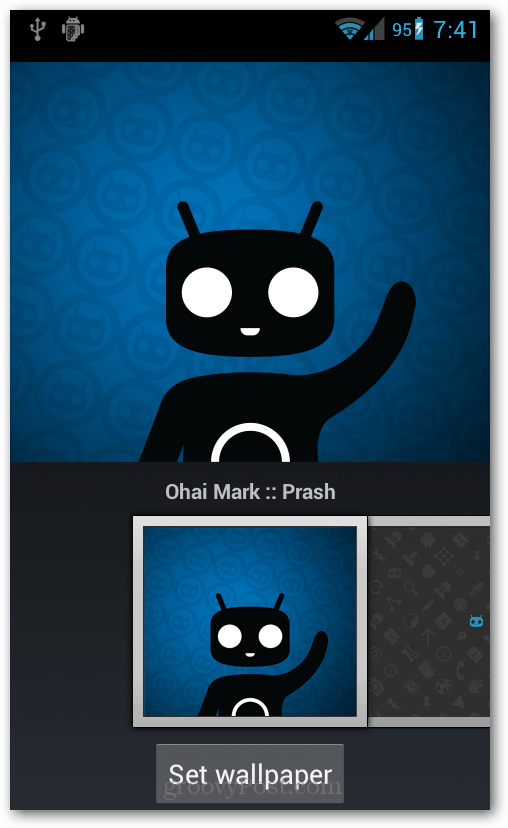
更新するだけですか?
既にCyanogenMod 9を使用している場合は、更新しますは簡単だ。最新バージョンをダウンロードしてsdカードに保存し、セクション3の通常のインストールと同じようにClockwork modを使用してフラッシュします。
CyanogenMod 7および10は9と互換性がないため、これらを実行している場合は、CM 9をインストールする前にEL29にフラッシュする必要があります。ちなみに、CM9ではないROMについても同様です。










コメントを残す